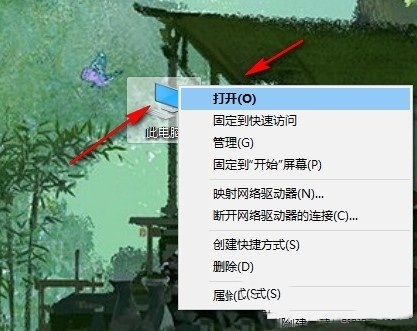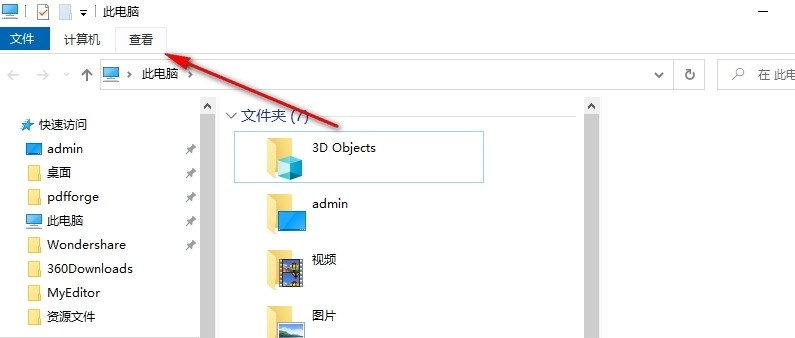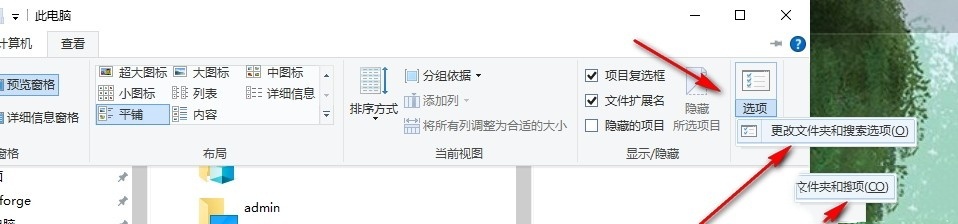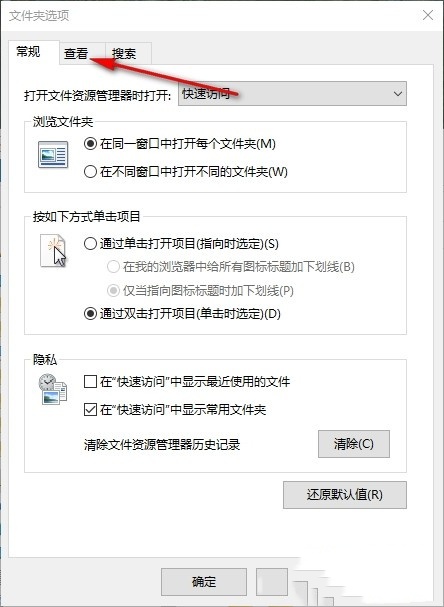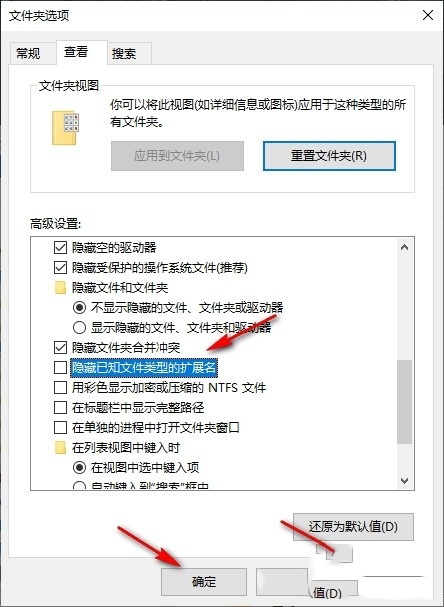Win10不显示文件扩展名怎么设置?Win10不显示文件扩展名的方法
大家好,你们知道 Win10 怎么设置不显示文件扩展名吗?其实很简单哦!你们只需要找到“此电脑”下面的“查看”,然后点击“工具栏”下的“更改文件夹和搜索选项”,接着找到“隐藏已知文件类型的扩展名”这个选项,就可以把扩展名隐藏掉了。接下来,我就给大家详细讲一下怎么操作吧!
Win10不显示文件扩展名的方法
1、第一步,我们在电脑桌面找到此电脑图标,右键单击该图标,然后在菜单列表中点击打开选项。
2、第二步,进入文件夹页面之后,我们在该页面中先点击打开查看选项。
3、第三步,在查看的工具栏中,我们打开选项,再在下拉列表中打开更改文件夹和搜索选项。
4、第四步,进入文件夹选项页面之后,我们点击打开查看选项。
5、第五步,最后在查看页面中,我们取消勾选隐藏已知文件类型的扩展名选项,再点击应用和确定选项即可。
相关文章
- Win10 21H2/22H2四月更新补丁KB5036892发布:Windows操作系统的安全问题
- win10待机后白屏怎么办?win10待机后白屏详解
- Win10怎么判断硬盘是固态还是机械硬盘?
- win10电脑怎么开启黑暗模式?win10黑暗模式设置教程
- win10电脑分辨率被锁定怎么办?win10分辨率被锁定解决方法
- win10怎么增加管理员权限?win10系统提升管理员权限教程
- win10不能添加本地用户和组怎么办?
- win10如何禁用自动清理未使用的语言包?
- Win10不允许鼠标唤醒电脑怎么设置?
- win10如何关闭音量图标?win10音量图标关闭方法解析
- Win10文件夹搜索框无法输入怎么办?
- win10自动删除文件怎么关闭?win10自动删除文件关闭方法
- win10屏幕显示时间怎么设置?win10屏幕显示时间的设置方法
- Win10显卡占用率低怎么解决?完美解决Win10显卡占用率低的问题
- win10应用商店无法获取更新怎么办?win10应用商店无法获取更新详解
- win10死机鼠标能动什么都打不开怎么办?win10死机鼠标能动详解